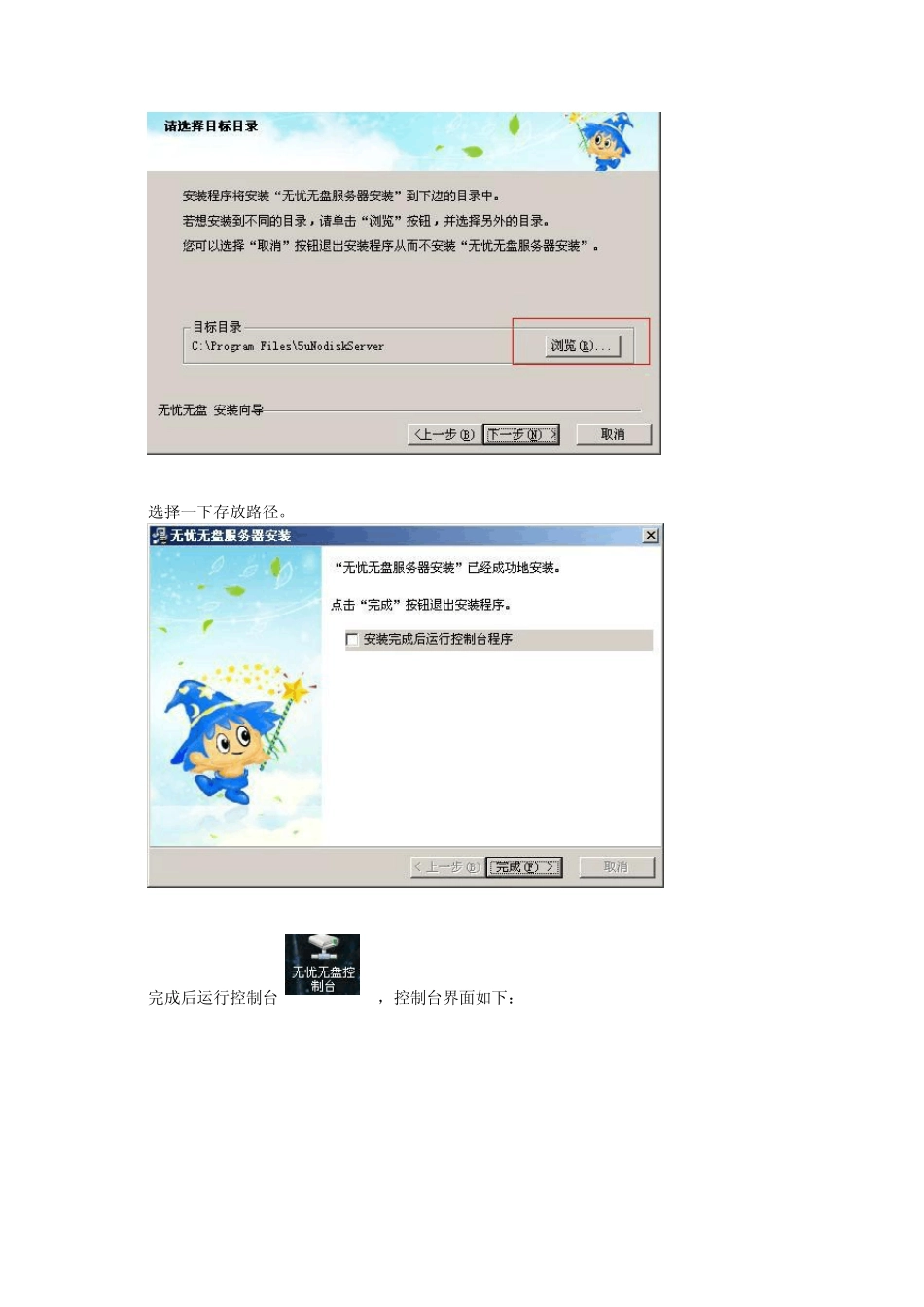无忧无盘安装以及配置(测试专用) 在官网下载服务器端 下载完成后 ,双击安装,安装过程一直“下一步”即可。 选择一下存放路径。 完成后运行控制台 ,控制台界面如下: 无盘服务器部署: 第一步添加磁盘:添加磁盘前讲一下,服务器需要的磁盘,服务器系统镜像、客户机系统镜 像盘、游戏盘、回写盘。 解释下各个盘的作用: 1 .服务器系统盘:顾名思义就是用来装服务器的系统的; 2 .客户机系统镜像盘:存放客户机系统镜像的,根据具体情况可以选择镜像单独一个盘, 还是跟游戏共同一个盘。 3 .游戏盘:存放游戏的。(这个相信小白也知道) 4 .回写盘:重点讲下,对于很多无盘新手来说这个较难理解,回写盘就是用来存放客户机 往服务器回写的东西的磁盘,因为无盘客户机是没有硬盘的,所有客户机因在线电影、游 等产生的临时数据只能回写到服务器的硬盘里,这盘就叫做回写盘。根据具体情况,对回 大小、数量、还有速度都有一定的要求。 添加磁盘: 先无忧官网下载万能镜像 添加客户机系统镜像,打开旧映象,可以去官网下载一个万能系统镜像,可以方便很多,不过万能镜像可能不能兼容所有的机器配置,所以我们还提供了另一个方法就是手动制作镜 像。 现在就在打开旧映象中,选择镜像: 选择镜像所在的路径,选择镜像文件(im g 文件)就完成了镜像添加。 系统镜像盘,添好了,接下来添一个游戏盘。客户机就可以启动起来,并通过游戏菜单运行游戏盘中的游戏了。 选择服务器的游戏盘盘符。 点“下一步”,点“保存”完成添加。 接下来讲用户列表的一些操作: 单个手动添加,这个比较麻烦,需要手动 输入客户机的物理地址。 这里主要介绍下,另外两种用户添加:(测试简易使用第二种) 在选项设置里设置好基本设置,选择“服务器自动指定”,IP 段设置好后,客户机依次开机 服务器会依次给客户机分配好IP 。分配好的 IP 绑定该客户机。 还有一种添加就是右键,用户列表点”导入” 填写好IP 段,开启在此IP 段的客户机,点击“枚举”。这样就可以搜索出在此IP 段的客户 机点击导入就可以啦,跟单个导入相比就不需要输入 MAC 地址喽。 注意: 镜像在前 物理卷在后! 客户机所有在没做单独修改的情况下,配置全部以选项设置为准。 这样无盘控制台就部署好了。然后关闭客户机的硬盘,开启网卡启动,看看是否能启动进入系统,需要关闭路由中 DHCP,该冲突目前正在修复中!